如何纠正倾斜的PDF页面?
在阅读扫描版的 PDF 文件时,常会发现有一些页面内容发生了倾斜(如下图所示),这给划线、标注都带来一些不便,那有什么办法可以对它们进行校正呢?
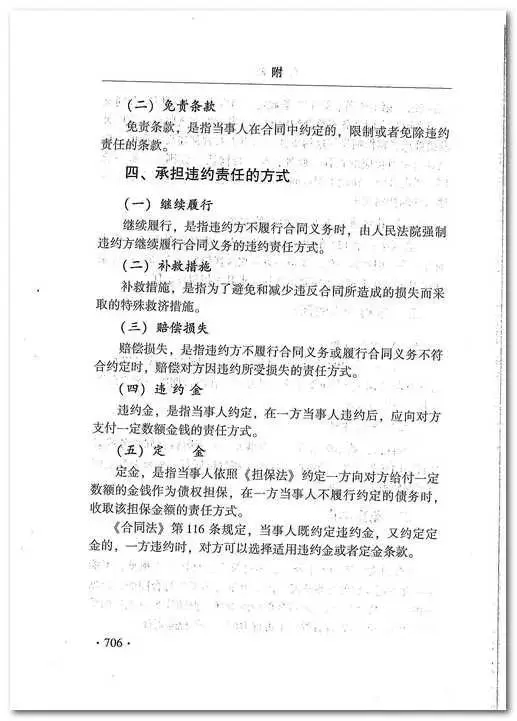
下面我就介绍一个自动化的方法:
首先,用 Adobe Acrobat Pro Dc 这款软件打开要处理的 PDF 文件,然后点击“编辑 PDF”(下图箭头所指),切换到编辑模式,这样该软件就会自动校正页面上倾斜的内容了。
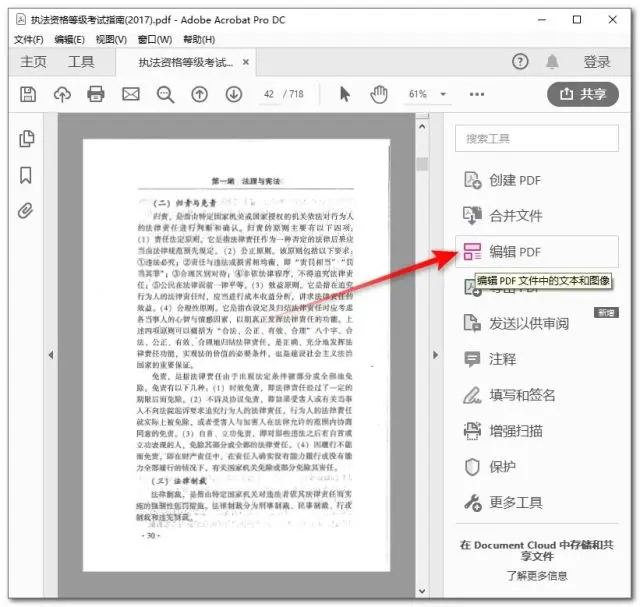
整个校正过程大概需要几秒钟时间,其间等待即可:
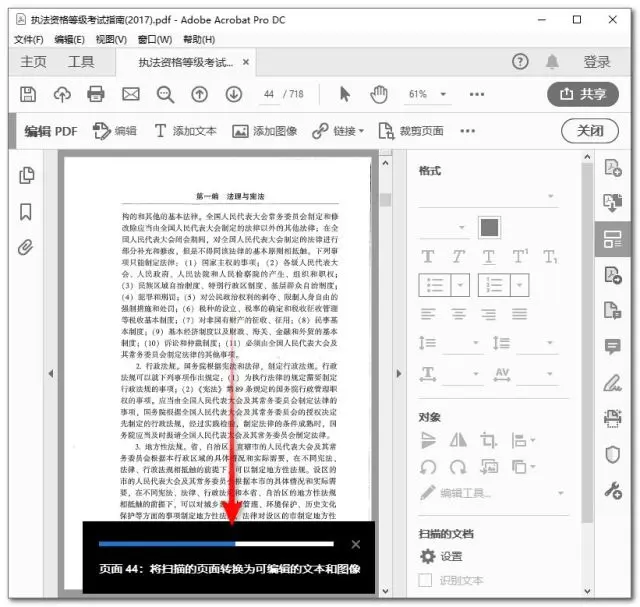
校正完毕后,若还要校正其它页面,则需要手动翻到该页。如果需校正的页面有很多,手工翻页实在太累。此时,可以使用相关软件来模拟翻页的动作,从而实现自动化。
我使用的是“键盘连点器”,设置每隔 10 秒(下图②处)模拟按一下“Page Down”键(下图①处),点击“保存设置”(下图③处)后,就可以按键盘上的 F7 键来启动它了(下图④处)。当所有页面校正完毕,按键盘上的 F8 键,停止模拟按键操作:
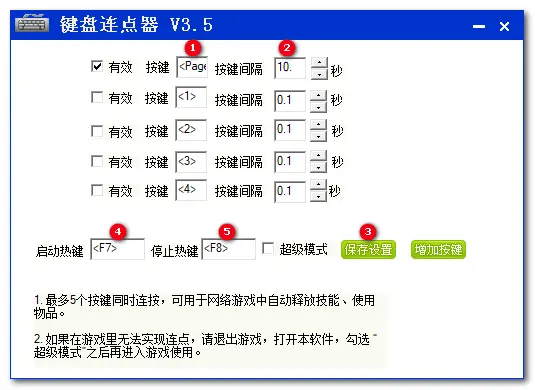
自动校正完毕后,别忘了“保存”(或者“另存为...”,如下图红框内),不然关闭 PDF 文件后,上面的操作可就白费了。
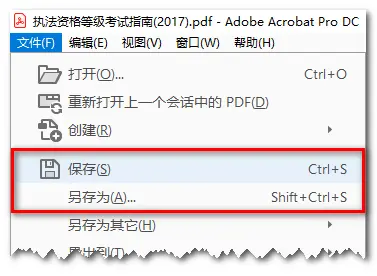
我用的 Adobe Acrobat Pro Dc 版本如下:
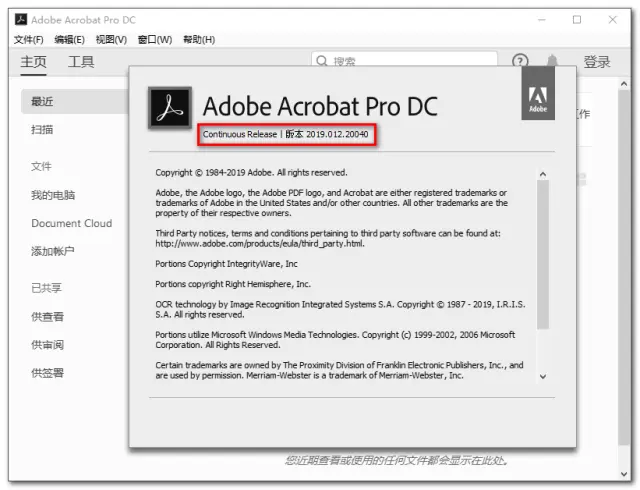
操作系统为 64 位 Windows 10。

